pdfelement对于PDF文件编辑是十分有帮助的,在编辑的过程中,可以使用到自己比较喜欢的功能进行相应的设置和编辑,有些时候,通过pdfelement检查PDF文档的过程中,发现有的页面是多余的,想要将其删除掉,那么我们就可以进入到页面的设置窗口中,选择其中一个页面进行点击删除图标删除即可,或者你也可以自定义设置需要批量删除页面的页数进行删除,下方是关于如何使用pdfelement删除页面的具体操作方法,如果你需要的情况下可以看看方法教程,希望对大家有所帮助。
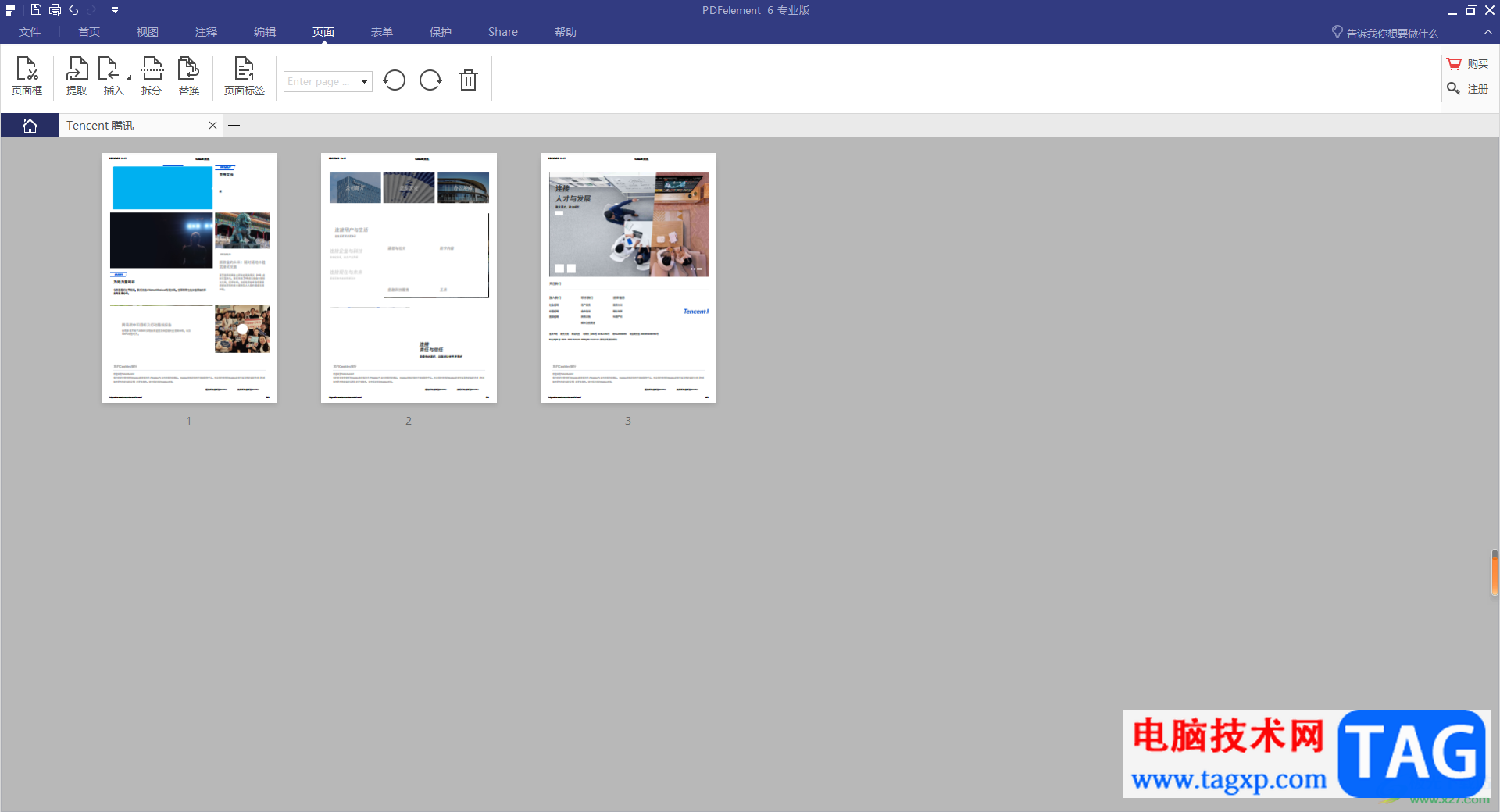
1.当我们进入到pdfelement之后,在页面上直接点击【PDF编辑】选项,将我们本地中的PDF文件添加进来。
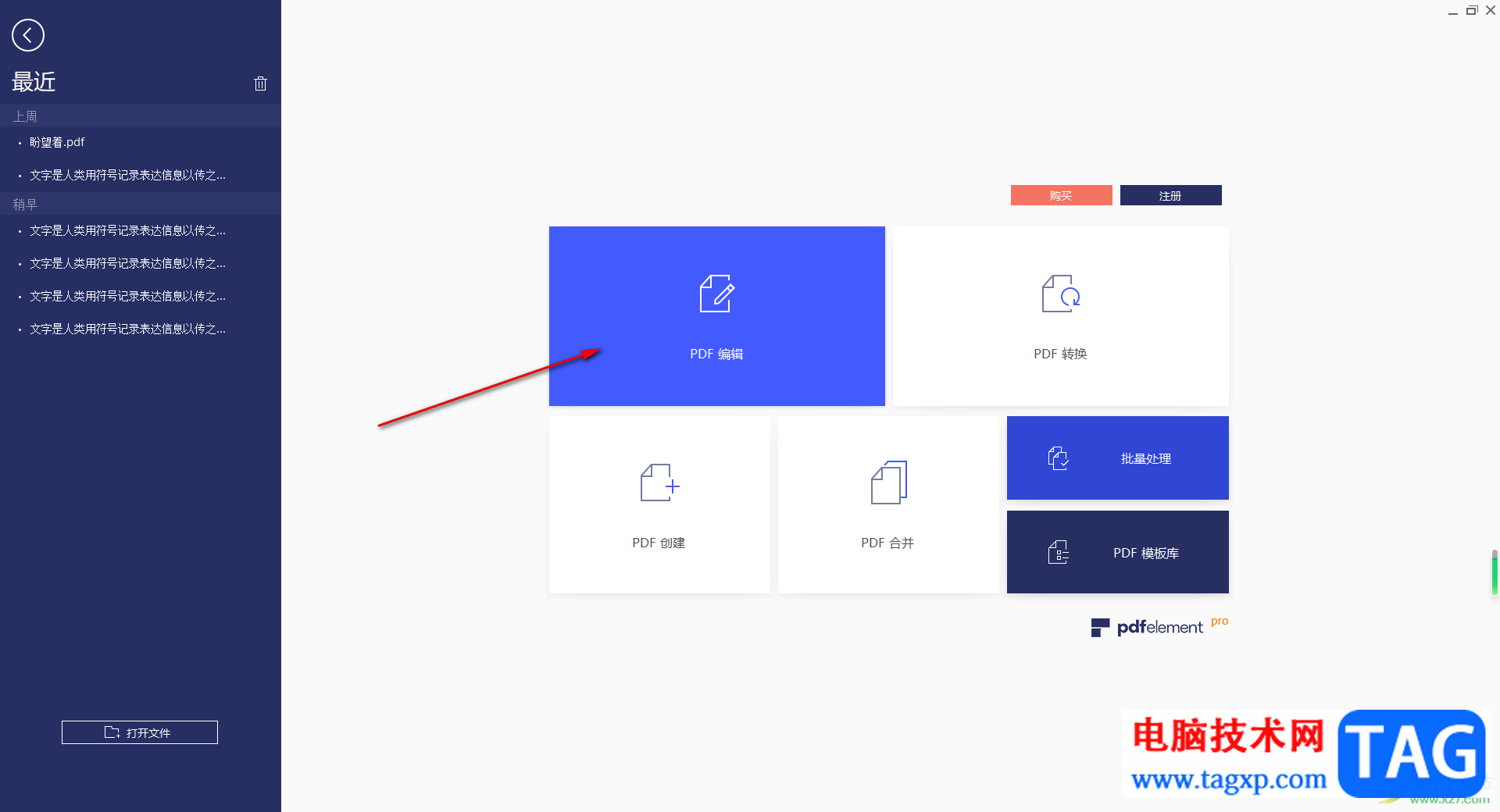
2.进入到页面之后,在页面顶部的位置点击【页面】选项卡。
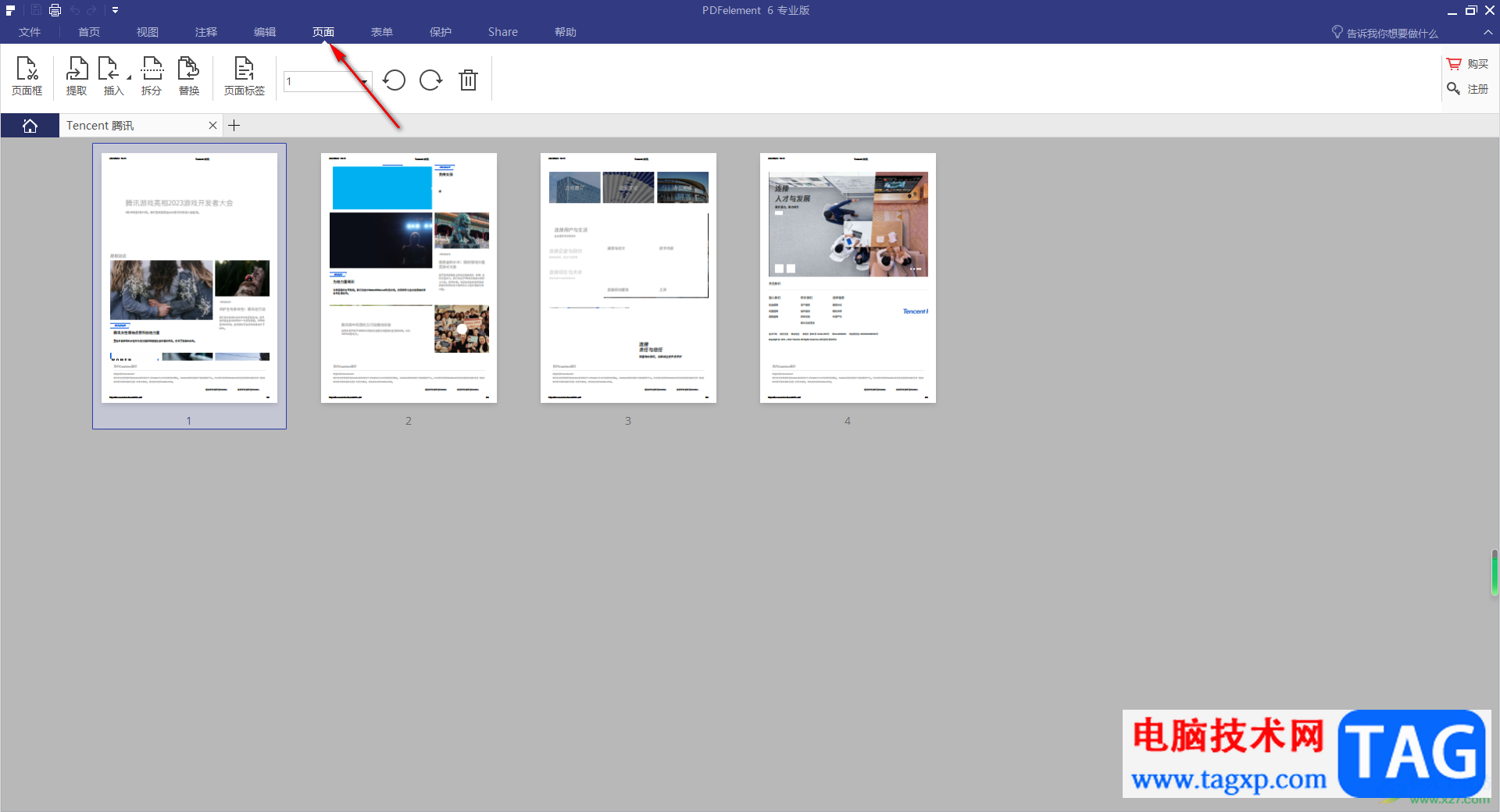
3.当我们打开页面之后,在页面上你可以将鼠标定位到需要删除的页面上,之后在出现的删除图标位置点击一下即可删除。
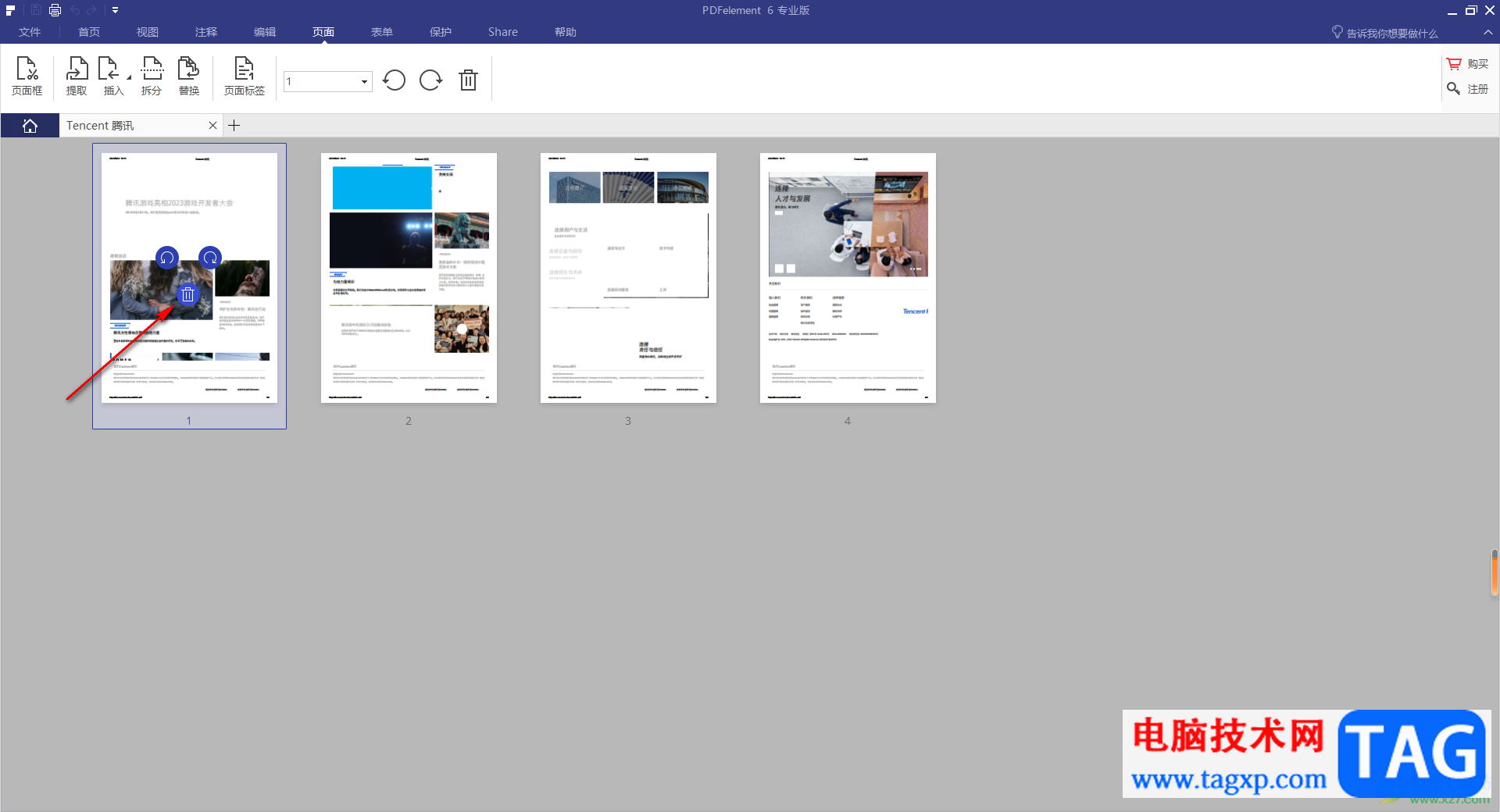
4.或者你也可以单击页面工具栏中的删除图标,在打开的窗口中可以设置一下需要删除的页面范围,之后点击【好】按钮。
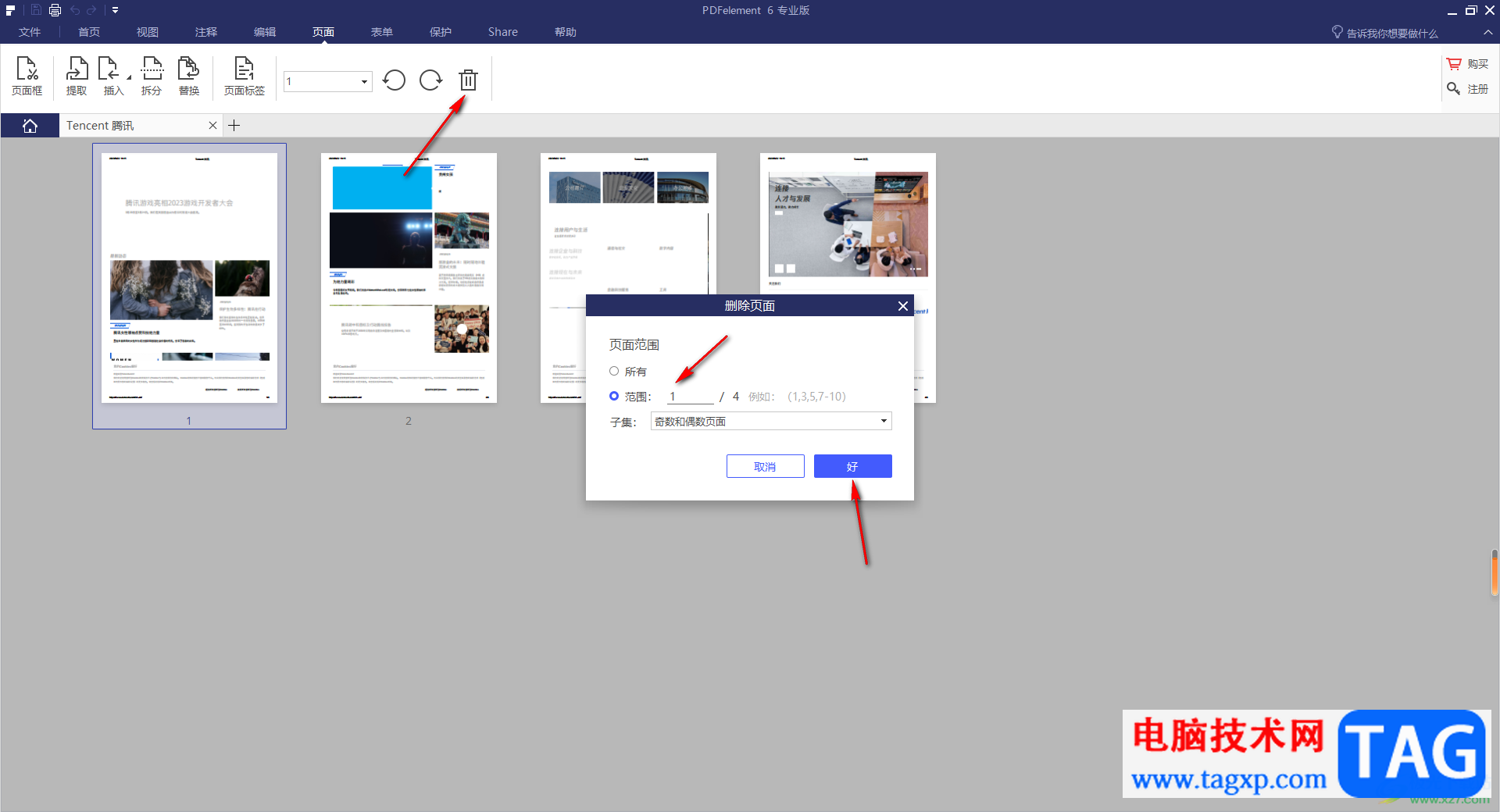
5.这时,就可以在页面上就会看到你设置的页面已经没有显示了,如图所示。
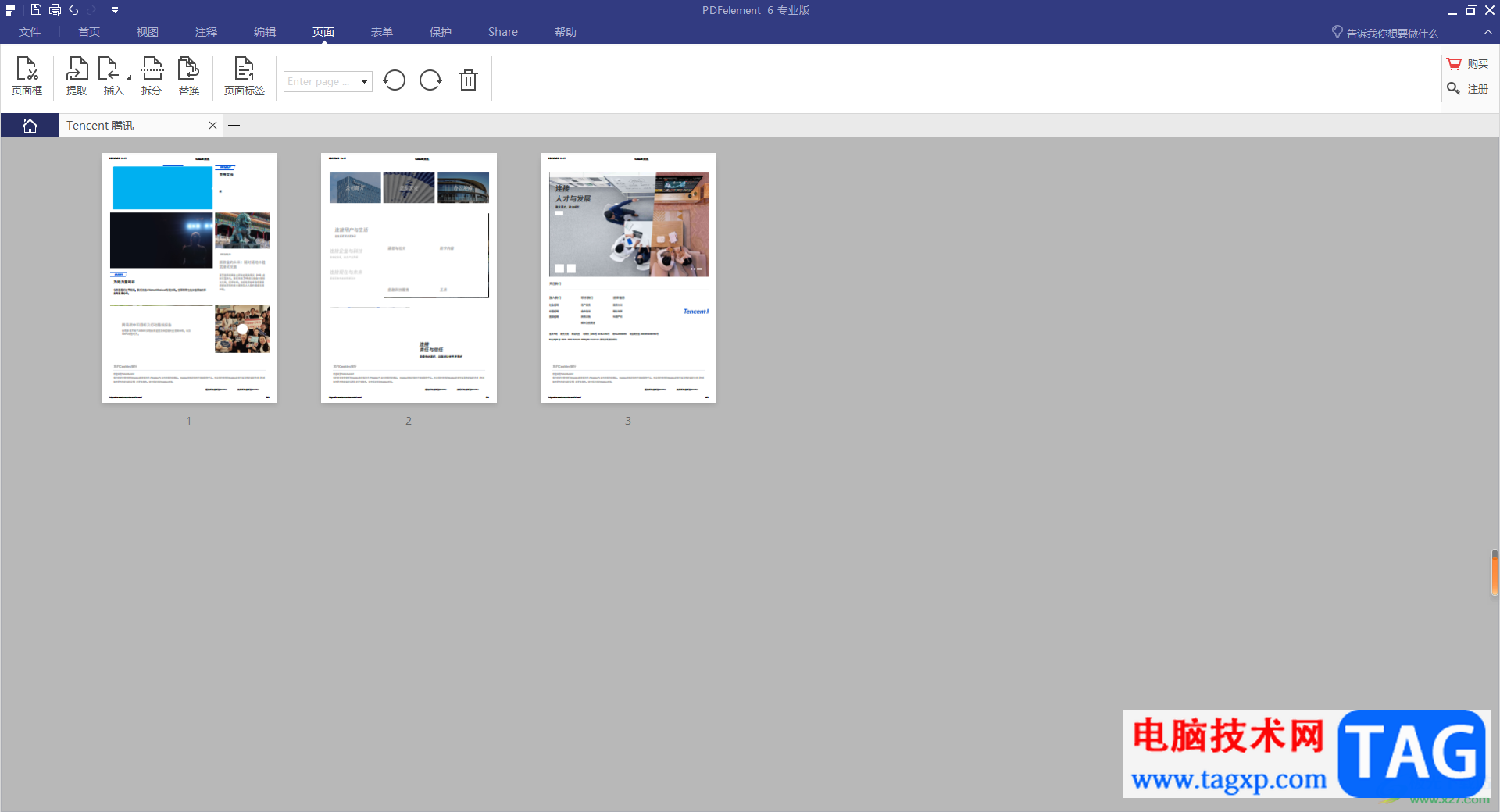
以上就是关于如何使用pdfelement删除页面的具体操作方法,我们可以通过上述的方法进行自定义设置需要删除的PDF文档页面,可以选择批量删除或者是只删除其中一个页面,感兴趣的话可以操作试试。
 《信长之野望新生》如何提升家臣的忠诚
《信长之野望新生》如何提升家臣的忠诚
信长之野望新生是一款玩法非常丰富的策略战术冒险游戏,游戏......
 天地劫幽城再临天地阁怎么退出?
天地劫幽城再临天地阁怎么退出?
天地劫幽城再临天地阁怎么退出怎么离开天地阁天地劫幽城再临......
 PowerDVD禁止开机时自启的方法
PowerDVD禁止开机时自启的方法
很多小伙伴在选择4K视频播放器时都会将PowerDVD作为首选,因为这......
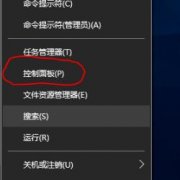 win10internet explorer卸载方法
win10internet explorer卸载方法
很多升级了win10系统的小伙伴都觉得自带的浏览器鸡肋也不知道......
 《云顶之弈》s7卓尔不群怎么玩?s7卓尔不
《云顶之弈》s7卓尔不群怎么玩?s7卓尔不
s7新赛季已经上线了一段时间了,玩家们也对这个新赛季的强化......
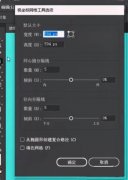
ai怎么实现根据图形形状快速制作放射线效果?下面是小编介绍ai实现根据图形形状快速制作放射线效果的操作过程,有需要的小伙伴一起来下文看看吧,希望可以帮助到大家!...
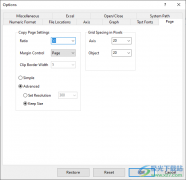
OriginPro成为一款实用且专业的数据分析工具,受到小伙伴们的喜爱,有的小伙伴在使用该软件的过程中,需要进行数据图形的插入设置,那么我们可以新建一个表格,然后在底部的位置任意选择...

CorelDRAW是一款非常受欢迎的设计软件,在其中我们可以自由进行设计创作。如果我们希望在CorelDRAW中绘制一条直线,小伙伴们知道具体该如何进行操作吗,其实操作方法是非常简单的。我们只需...

想必各位朋友都了解的,maya软件中刷权重是个非常实用环节,可以使得动画中物体越来越逼真。那么maya如何修改权重呢?接下来小编就分享maya修改权重的操作方法哦,一起来看看吧。...

印象笔记是很多小伙伴都在使用的一款专业笔记软件,在其中我们可以非常方便快速地记录笔记。如果我们通常情况下都是设置的同一种笔记的字体和字号,就可以将其设置为默认参数,这样后...

很多小伙伴在日常生活中都喜欢通过拍摄视频的方式来记录生活,在拍摄的过程中,难免会录入一些噪音,这些噪音在我们进行视频观看时会降低观看体验。在KMPlayer中,我们可以通过设置,让...

在电脑上使用云视通时,显示连接超时该怎么办呢?现在小编就和大家一起分享云视通连接超时的解决办法,还不知道的朋友可以来看看这篇文章哦,希望通过本篇教程的学习,可以帮助到大家...

会声会影是一款视频编辑软件,我们可以通过该软件进行视频的制作和编辑,比如当你拍摄了好看的视频素材之后,你可以通过该软件对拍摄者的视频进行剪辑和转场特效等效果的添加,同时还...

经常使用WallpaperEngine的小伙伴都是知道的,这款软件算得上是非常强大的了,不管是在功能上,还是提供的海量壁纸,都是深得小伙伴们的喜欢的,特别是WallpaperEngine提供了海量的壁纸,你可以...

Adobepremiere是一款非常好用的视频剪辑软件,在其中我们可以对视频进行专业化的剪辑处理。如果我们需要在Adobepremiere中为视频添加闭幕效果,小伙伴们知道具体该如何进行操作吗,其实操作方...
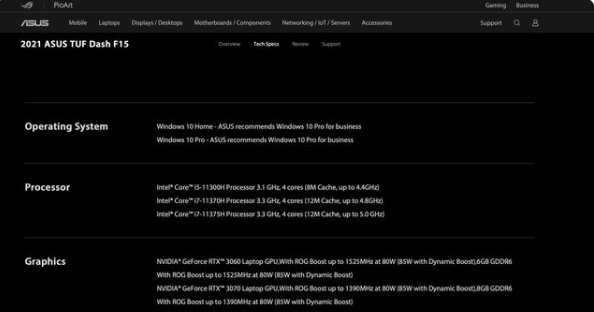
3050和3050ti这两款NVIDIA产品都是今年的全新显卡,带给用户全新的光追性能体验,这两款显卡都是非常不错的,今天主要来跟大家说说3050ti吃鸡帧数是多少....

在电脑上用户可以安装视频播放软件来打发闲暇时间,关于视频播放的软件有很多种,其中最受用户欢迎的是腾讯视频,因此大部分用户的电脑上都有着它的身影,当用户在使用腾讯视频来观看...
很多小伙伴在使用钉钉软件的过程中经常会遇到各种各样的问题,但大部分问题都可以直接使用钉钉中的工具进行解决。有的小伙伴在使用钉钉软件编辑重要邮件时,为了让对方看到该邮件为紧...

Adobepremiere是一款非常好用的视频剪辑软件,在其中我们可以轻松剪辑视频。通常在剪辑视频时,我们都会需要使用到关键帧功能,使用该功能我们可以实现视频画面的变化效果,比如我们可以...
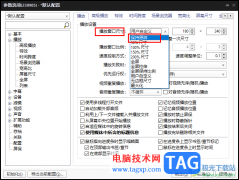
很多小伙伴在选择电脑中的默认播放器时都会将PotPlayer作为首选,因为PotPlayer中的功能十分的丰富,并且操作简单,在PotPlayer中,我们可以对播放器进行各种设置,例如有的小伙伴在播放视频时...